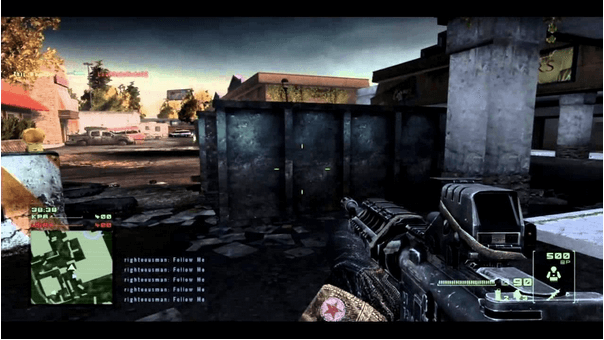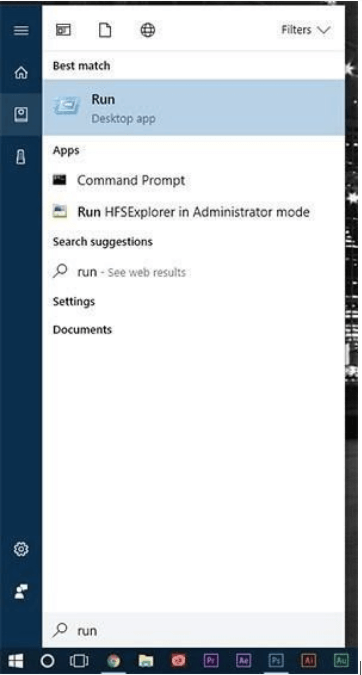Dacă aruncați o privire atentă asupra călătoriei Windows, este chintesența diverselor povești de succes. Windows este, fără îndoială, unul dintre cele mai populare sisteme de operare, folosit de milioane de utilizatori din întreaga lume. De-a lungul timpului și anilor, Windows este și va fi întotdeauna o parte esențială a vieții noastre.
După cum știm cu toții, mașina noastră Windows este compusă din sute și mii de componente hardware și software. Și GPU este unul dintre ele. GPU este unitatea de procesare grafică care este un circuit dedicat instalat pe sistemul nostru care se ocupă de toate operațiunile grafice, destinate în primul rând să furnizeze rezultate printr-un dispozitiv de afișare.
Sursa imagine: Nvidia
Dar da, majoritatea oamenilor încă nu au nicio idee despre ce fel de placă grafică este instalată pe dispozitivul lor. Deci, există vreo modalitate rapidă de a afla despre configurația grafică actuală a computerului sau laptopului tău Windows 10. Da, desigur! Iată un ghid rapid despre cum să verificați configurația plăcii grafice a mașinii dvs. Windows 10, pentru a o cunoaște mai bine.
Să începem.
De ce ai nevoie de o placă grafică
Înainte de a continua, mai întâi să înțelegem de ce o placă grafică este esențială și ce rol joacă ea în funcționarea sistemului dumneavoastră. O placă grafică este unul dintre cele mai vitale elemente dintr-un sistem. Deci, când îți dai seama exact de importanța unei plăci grafice în orice mașină? Ei bine, întreabă-i pe jucătorii îndrăgostiți despre asta, deoarece pot răspunde mai bine la această întrebare.
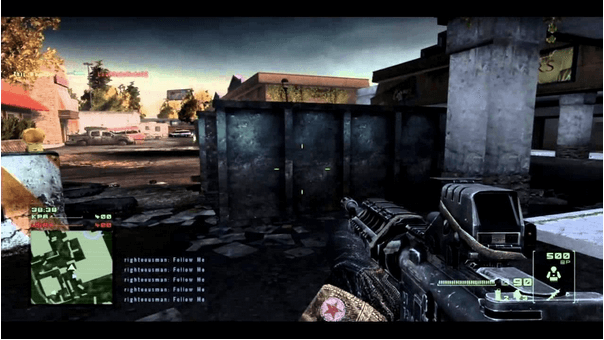
Sursa imagine: YouTube
Fără o placă grafică, PC-ul sau laptopul cu Windows nu va putea rula grafică netedă sau nu va putea funcționa corect. În timp ce utilizați dispozitive bugetate, este posibil să fi întâmpinat o mulțime de probleme legate de grafică atunci când un anumit joc nu se încarcă pe dispozitiv. Este posibil să fi apărut probleme similare în timpul utilizării unui software de editare foto sau video de ultimă generație. nu-i asa?
Așadar, dacă nu doriți ca sistemul dvs. să se prăbușească în continuare în timp ce lucrați sau editați un software profesional sau în timp ce jucați jocuri, asigurați-vă că computerul dvs. este instalat cu o placă grafică puternică, dedicată, care nu vă exagerează. dispozitiv când este utilizat.
Cum se verifică configurația plăcii grafice pe Windows
Sursa imagine: PC World
Ori de câte ori utilizați orice software sau înainte de a instala jocuri, există întotdeauna un set de specificații de compatibilitate pe care mașina dvs. trebuie să le îndeplinească, nu? Cei mai mulți dintre noi încă nu avem nici cea mai mică idee despre configurația grafică a mașinii noastre. Ei bine, haideți să nu mai fim noob și să învățăm cum să verificați configurația plăcii grafice pe computerul sau laptopul Windows.
Poftim!
Atingeți pictograma Windows din colțul din stânga sus al ecranului și apoi tastați „Run” în caseta de căutare. Apăsați Enter.
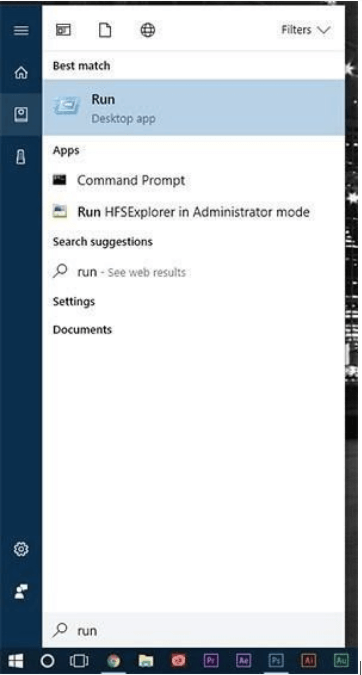
În fereastra Run, tastați „dxdiag” în caseta de text și apăsați butonul „OK”.
Procedând astfel, instrumentul de diagnosticare DirectX va fi încărcat pe computerul dumneavoastră Windows, care include o mulțime de informații despre grafica mașinii, specificațiile plăcii de bază, memorie și multe altele.
În fereastra Instrumentului de diagnosticare DirectX, comutați la fila „Afișare”, deoarece suntem aici pentru a explora configurația grafică curentă a sistemului nostru.

Sursa imagine: How to Geek
Fila Afișare vă va oferi toate informațiile de care aveți nevoie, inclusiv numele plăcii grafice instalate, fabricația, tipul de cip, memoria totală, memoria de afișare (VRAM) și multe altele.

De asemenea, dacă sistemul dvs. este instalat cu mai mult de o placă grafică, atunci veți vedea diverse file numite Display 1, Display 2 și așa mai departe.
Atingeți fiecare filă pentru a obține o prezentare generală a configurației grafice curente a computerului sau laptopului dumneavoastră Windows.
Citește și: Driver grafic este învechit? Iată un ghid pas cu pas despre cum să actualizați driverul grafic pe un computer cu Windows 10 .
Concluzie
Aceasta include ghidul nostru despre cum să verificați specificațiile plăcii grafice pe Windows. Cunoașterea acestei informații vă va oferi un avantaj suplimentar pentru a decide dacă un anumit software sau joc poate rula fără probleme pe sistemul dvs. sau nu.
Și, da, data viitoare când cineva te întreabă despre configurația grafică a mașinii tale, surprinde-i cu un răspuns tehnic. Haide!